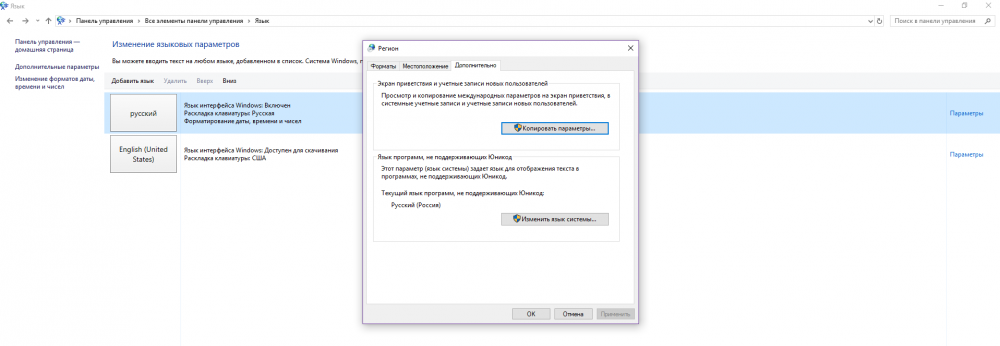Войти или зарегистрироваться
Скрыть объявление
Регистрация игрового аккаунта.
Если у вас возникнут вопросы, вы можете обратиться в службу поддержки
Ошибка апдейтера.
Тема в разделе «Внутриигровые вопросы», создана пользователем ДедМарафет, 21 ноя 2016.
-
ДедМарафет
Слуга Королевы муравьев
Пользователь Форума- Регистрация:
- 21 ноя 2016
- Сообщения:
- 1
Скачал «чистый» клиент с Вашего сервера. Там уже присутствовал апдейтер. При обновлении застрял на файле ogg.dll. Удалил system и скачал апдейтер отдельно с Вашего сайта. Опять застрял на том же файле ogg.dll. Попробовал перетащить косячный файл с других серверов, результат тот же.
Попробовал просто скачать патч и запуститься с l2.exe, выдало ошибку 0xс00000005. Попробовал в режиме совместимости с ранними ОС. Результат тот же. Осмотрел саппорт на предмет похожей ошибки, не нашел.
Подскажите как быть?
ОС 8.1 х64 Все директы и необходимые обновления в актуальном состоянии.
ДедМарафет,
21 ноя 2016
#1 -
lulu
class default_npc
Администратор LineageClassic- Регистрация:
- 18 ноя 2013
- Сообщения:
- 2.747
Отключите антивирус, добавьте папку с клиентом в исключения антивируса.
lulu,
21 ноя 2016
#2 -
Varan
Воин Лорда Баюма
Пользователь Форума- Регистрация:
- 10 июл 2016
- Сообщения:
- 120
У меня касперыч постоянно его в карантин кидает, т.ч. приходится выключать и апдейтиться.
Varan,
22 ноя 2016
#3 -
Bert
Воин Лорда Баюма
Пользователь Форума- Регистрация:
- 13 мар 2014
- Сообщения:
- 130
обновил а елок так и нет и критует когда в расходняки заходишь
Bert,
3 янв 2017
#4 -
lulu
class default_npc
Администратор LineageClassic- Регистрация:
- 18 ноя 2013
- Сообщения:
- 2.747
Скачайте новый апдейтер с сайта, в разделе «файлы».
lulu,
3 янв 2017
#5 -
DA9IHA
Верховный Лорд Валакаса
Пользователь Форума- Регистрация:
- 7 окт 2014
- Сообщения:
- 564
Скачала заново апдейтер, бафф тикет в расходниках появился, больше не критует (а заодно он мне автоматом поставил патч на цветное свечение оружия
) А вот елки так и не появились, только огньки горят в воздухе
но в принципе не критично, не надо будет обновляться после завершения эвента. А так это я к чему..ну вопщем есть такая проблемка
DA9IHA,
3 янв 2017
#6 -
Chu
Генератор хреновых идей.
Администратор LineageClassic- Регистрация:
- 18 ноя 2013
- Сообщения:
- 3.809
Нет никаких проблем, просто надо перекачать актуальный апдейтер с сайта(КЛАЦ). Тот который лежит на торренте вместе с клиентом, давно неактуален.
Chu,
3 янв 2017
#7 -
DA9IHA
Верховный Лорд Валакаса
Пользователь Форума- Регистрация:
- 7 окт 2014
- Сообщения:
- 564
Надеюсь девушкам простительно быть немного ламерами
DA9IHA,
4 янв 2017
#8 -
Lestb
Слуга Королевы муравьев
Пользователь Форума- Регистрация:
- 25 апр 2015
- Сообщения:
- 38
А я удалил его каспером, но игра запускается..)
Он вроде находится в папке Eu англ. весрии игры?)
Lestb,
13 янв 2017
#9
(Вы должны войти или зарегистрироваться, чтобы ответить.)
Поделиться этой страницей
- Ваше имя или e-mail:
- У Вас уже есть учётная запись?
-
- Нет, зарегистрироваться сейчас.
- Да, мой пароль:
-
Забыли пароль?
-
Запомнить меня
Обновлено: 30.01.2023
установил приложение с сайта кликаю 2 раза по установленному ярлыку и воуля
Ok, да есть Kaspersky уже пробывал отключать тоже самое
Никита, удалите совсем игру, и переустановите лаунчер, попробуйте запустить.Но когда будете устанавливать лаунчер и скачивать игру отключите антиврус. Напишите когда проделаете всю работу.
Иногда при запуске Lineage II появляются ошибки. Неприятно, но установленная вами игра может не запускаться, вылетая, зависая, показывая чёрный экран и выдавая ошибки в окнах. Поэтому возникают вполне логичные вопросы: «Что делать?», «Из-за чего это происходит?» и «Как решить проблему?». Мы постарались собрать всю необходимую информацию с универсальными инструкциями, советами, различными программами и библиотеками, которые призваны помочь решить наиболее распространённые ошибки, связанные с Lineage II и другими играми на ПК.
Изображение в Lineage II мерцает
Как правило, проблема связана с перегретой видеокартой. Первым делом следует проверить провода, вдруг они перекрыли вентиляторы системы охлаждения, но если там полный порядок, тогда самое время сбросить разгон видеокарты: нужно войти в приложение MSI Afterburner (или подобное) и нажать на «Reset» .
Отсутствует DLL-файл или ошибка DLL
Для начала следует объяснить, как вообще возникают ошибки, связанные с DLL-файлами: во время запуска Lineage II обращается к определённым DLL-файлам, и если игре не удаётся их отыскать, тогда она моментально вылетает с ошибкой. Причём ошибки могут быть самыми разными, в зависимости от потерянного файла, но любая из них будет иметь приставку «DLL» .
Для решения проблемы необходимо отыскать и вернуть в папку пропавшую DLL-библиотеку. И проще всего это сделать, используя специально созданную для таких случаев программу DLL-fixer – она отсканирует вашу систему и поможет отыскать недостающую библиотеку. Конечно, так можно решить далеко не любую DLL-ошибку, поэтому ниже мы предлагаем ознакомиться с более конкретными случаями.
Ошибка d3dx9_43.dll, xinput1_2.dll, x3daudio1_7.dll, xrsound.dll и др.
Все ошибки, в названии которых можно увидеть «d3dx» , «xinput» , «dxgi» , «d3dcompiler» и «x3daudio» лечатся одним и тем же способом – воспользуйтесь веб-установщиком исполняемых библиотек DirectX .
Ошибка MSVCR120.dll, VCRUNTIME140.dll, runtime-x32.dll и др.
Ошибки с названием «MSVCR» или «RUNTIME» лечатся установкой библиотек Microsoft Visual C++ (узнать, какая именно библиотека нужна можно в системных требованиях).
Избавляемся от ошибки MSVCR140.dll / msvcr120.dll / MSVCR110.dll и других DLL раз и навсегда
Очень часто стал замечать, что люди плачут об ошибках «запуск программы невозможен, так как на компьютере отсутствует MSVCR120.dll». Это встречается.
Распространённые сетевые ошибки
Не вижу друзей / друзья в Lineage II не отображаются
Неприятное недоразумение, а в некоторых случаях даже баг или ошибка (в таких случаях ни один способ ниже не поможет, поскольку проблема связана с серверами). Любопытно, что с подобным сталкиваются многие игроки, причём неважно, в каком лаунчере приходится играть. Мы не просто так отметили, что это «недоразумение», поскольку, как правило, проблема решается простыми нижеописанными способами:
- Убедитесь в том, что вы вместе с друзьями собираетесь играть в одном игровом регионе, в лаунчере установлен одинаковый регион загрузки.
Создателю сервера нужно открыть порты в брандмауэре
Многие проблемы в сетевых играх связаны как раз с тем, что порты закрыты. Нет ни одной живой души, друг не видит игру (или наоборот) и возникают проблемы с соединением? Самое время открыть порты в брандмауэре, но перед этим следует понимать как «это» работает. Дело в том, что программы и компьютерные игры, использующие интернет, для работы требуют не только беспроблемный доступ к сети, но и вдобавок открытые порты. Это особенно важно, если вы хотите поиграть в какую-нибудь сетевую игру.
Часто порты на компьютере закрыты, поэтому их следует открыть. Кроме того, перед настройкой нужно узнать номера портов, а для этого для начала потребуется узнать IP-адрес роутера.
Закрытые порты, или что делать, если игр не видно/не подключается?
Если вы заметили, что в Tunngle/Hamachi никого нет, да и в игре тоже различные косяки с соединением, то есть большая вероятность что у вас просто.
- Открываете окошко с командной строкой (открывается командой «cmd» в Пуске).
- Прописываете команду «ipconfig» (без кавычек).
- IP-адрес отобразится в строчке «Основной шлюз» .
- Открываете командную строку с помощью команды «cmd» в Пуске.
- Вновь прописываете команду «ipconfig » без кавычек.
- Запускаете команду «netstat -а» , после чего отобразится полный список с номерами портов.
- Обязательно следует убедиться в том, что вы обладаете правами администратора Windows.
Появляется цветной экран
Появление цветастого экрана часто связано с тем, что используются сразу две видеокарты. Если в материнской плате присутствует встроенный графический процессор, но играете на дискретном, игра в любом случае запустится на встроенном. Поэтому и возникают «цветные» проблемы, поскольку монитор подключён по умолчанию к дискретной видеокарте.
Не менее часто цветной экран появляется в том случае, если появились проблемы с выводом изображения. Подобное вызывает самые разные причины, но существуют две наиболее распространённые: 1 – стоят устаревшие драйвера; 2 – ваша видеокарта не поддерживается. Поэтому рекомендуем обновить в первую очередь драйвера.
Ошибка «Недостаточно памяти»
Возникает ошибка, связанная с недостатком памяти, практически по десятку причин. Конечно, наиболее распространённые – это либо нехватка оперативной памяти «железа», либо маленький размер файла подкачки. В последнем случае, даже если вы ничего настраивали, всё запросто мог испортить сторонний софт или банальное отключение файла подкачки.
- Необходимо попробовать увеличить файл подкачки ( «Пуск» «Параметры системы» в строке наверху вводите «Производительность» выбирайте «Настройку представления и производительности системы» «Дополнительно» «Изменить» убираете галочку с функции «Автоматически выбирать…» выбираете размер ).
Игра не запускается
Тут собраны ответы на самые распространённые ошибки. В случае если вы не нашли ничего подходящего для решения вашей проблемы — рекомендуем перейти на форум, где более детально можно ознакомиться с любой ошибкой встречающийся в Lineage 2: Essence .
Игра вылетает на рабочий стол без ошибок.
О: Скорее всего проблема в поврежденных файлах игры. В подобном случае рекомендуется переустановить игру, предварительно скопировав все сохранения. В случае если игра загружалась из официального магазина за сохранность прогресса можно не переживать.
Lineage 2: Essence не работает на консоли.
О: Обновите ПО до актуальной версии, а так же проверьте стабильность подключения к интернету. Если полное обновление прошивки консоли и самой игры не решило проблему, то стоит заново загрузить игру, предварительно удалив с диска.
Ошибка 0xc000007b.
О: Есть два пути решения.
Первый — полная переустановка игры. В ряде случаев это устраняет проблему.
Второй состоит из двух этапов:
Ошибка 0xc0000142.
О: Чаще всего данная ошибка возникает из-за наличия кириллицы (русских букв) в одном из путей, по которым игра хранит свои файлы. Это может быть имя пользователя или сама папка в которой находится игра. Решением будет установка игры в другую папку, название которой написано английскими буквами или смена имени пользователя.
Ошибка 0xc0000906.
О: Данная ошибка связана с блокировкой одного или нескольких файлов игры антивирусом или “Защитником Windows”. Для её устранения необходимо добавить всю папку игры в исключени. Для каждого антивируса эта процедура индивидуально и следует обратиться к его справочной системе. Стоит отметить, что вы делаете это на свой страх и риск. Все мы любим репаки, но если вас часто мучает данная ошибка — стоит задуматься о покупке игр. Пусть даже и по скидкам, о которых можно узнать из новостей на нашем сайте.
Отсутствует msvcp 140.dll/msvcp 120.dll/msvcp 110.dll/msvcp 100.dll
О: Ошибка возникает в случае отсутствия на компьютере корректной версии пакета Microsoft Visual C++, в который и входит msvcp 140.dll (и подобные ему). Решением будет установка нужной версии пакета.
- Нажимаем на Windows + R;
- Вводим команду“regsvrЗ2 msvcp140.dll”(без кавычек);
- Нажимаем “ОК”;
- Перезагружаем компьютер.
Ошибка 0xc0000009a/0xc0000009b/0xc0000009f и другие
О: Все ошибки начинающиеся с индекса 0xc0000009 (например 0xc0000009a, где на месте “а” может находиться любая буква или цифра) можно отнести к одному семейству. Подобные ошибки являются следствием проблем с оперативной памятью или файлом подкачки.
Перед началом выполнения следующих действий настоятельно рекомендуем отключить часть фоновых процессов и сторонних программ, после чего повторно попробовать запустить Lineage 2: Essence .
Увеличиваем размер файла подкачки:
- Клик правой кнопкой на значку компьютера, а далее: «Дополнительные параметры системы» — «Дополнительно» — «Быстродействие» — «Дополнительно» — «Виртуальная память» — «Изменить».
- Выбираем один диск, задаем одинаковый размер.
- Перезагружаемся.
Размер файла подкачки должен быть кратен 1024. Объём зависит от свободного места на выбранном локальном диске. Рекомендуем установить его равным объему ОЗУ.
Если ошибка 0xc0000009а сохранилась, необходимо проверить вашу оперативную память. Для этого нужно воспользоваться функциями таких программ как MemTest86, Acronis, Everest.
Ошибка 0xc0000142 / 0xe06d7363 / 0xc0000906
Эти ошибки относятся не только к одним из наиболее часто встречаемых проблем, но и к наиболее сложным в процессе исправления. Потому что никогда сразу непонятно, почему они появляются. С другой стороны, известно, что подобное происходит только в двух случаях: 1 – в процессе запуска какой-нибудь программы или игры, 2 – буквально сразу после того, как удалось войти в систему.
Причём в первом случае чаще всего это касается недавно установленного приложения, поскольку ни одна из этих ошибок никогда сама по себе не появляется. В любом случае существует несколько способов, которые помогают избавиться от них. Рекомендуем внимательно ознакомиться с каждым.
Отключите антивирусную программу
Ни для кого не секрет, что часто всему виной является антивирус. Только вот в случае с перечисленными ошибками лучше программу не просто отключить, а временно удалить. После чего попробовать запустить приложение. Однако если это не поможет, тогда сделайте следующее:
- Полностью удаляете приложение, чтобы не осталось никаких папок и остаточных файлов.
Отключите «Защитник Windows»
Помимо антивирусной программы, также следует попробовать отключить «Защитник Windows». Поскольку он тоже запросто может быть причиной появления этих ошибок. Для этого нужно сделать следующее:
- Открыть «Центр безопасности Защитника Windows» выбрать настройки нажать на раздел «Защита от вирусов и угроз».
Проверьте путь на наличие кириллицы
Обязательно проверьте, что путь к приложению не содержал наличие кириллицы. Причём стоит отметить, что наличие в адресе «Пользователи» никак не влияет на это. Так что если после «Пользователи» идёт кириллица, тогда придётся создавать нового локального пользователя, у которого имя будет иметь латинские буквы. В таком случае также, возможно, придётся переустановить и само приложение на новом пользователе.
Воспользуйтесь чистой загрузкой
Решить проблему в таком случае можно чистой загрузкой. Как правило, это помогает в тех случаях, когда ошибка появляется при запуске Windows 10. Поскольку причина практически всегда связана с какой-то определённой программой или службой, что находятся в автозагрузках.
- Открываете в Windows 10 окно «Параметры», используя меню
или сочетание клавиш
Проверьте целостность файлов
Вполне возможно, ошибка возникает из-за того что была повреждена целостность системных файлов. И для их проверки у Windows 10 существа два инструмента – DISM.exe с командой Repair-WindowsImage для PowerShell и SFC.exe. Мы рекомендуем воспользоваться последним, поскольку он наиболее привычный и простой. А осуществить проверку можно следующим образом:
- Откройте «Командную строку» от имени администратора (для этого в поиске просто введите «Командная строка).
все найденные ошибки будут автоматически исправлены.
Измените значение в реестре
Реестр в операционной системе Windows 10 – это большая база данных. И именно эти данные определяют свойства и поведение системы. Поэтому редактирование в нём иногда помогает избавиться от ошибок. Только вот без должного опыта или надёжной инструкции лезть туда самостоятельно крайне не рекомендуется.
Поэтому предлагаем воспользоваться нижеописанной инструкцией. Только перед тем, как начнёте что-то менять, убедитесь в наличие нужного раздела. Сделать это можно следующим образом:
в окне «Выполнить» введите команду regedit нажмите
после чего в окне «Редактор реестра» отыщите раздел, представленный ниже.
Запустите восстановление системы
Это касается тех случаев, когда игра работала адекватно, но в определённый момент начала неожиданно появляться ошибка. Хотя игра не подвергалась никаким посторонним действиям. К примеру, не устанавливались моды, патчи и многое другое. В общем, тогда можно запустить процесс восстановления системы.
Другие способы
- В обязательном порядке попробуйте вручную установить драйверы для графического процессора. Причём это касается не только интегрированной видеокарты, но и дискретной.
Вопросы по прохождению
Ответы на все вопросы касающиеся прохождения Lineage 2: Essence можно найти в соответствующих разделах Wiki, а также на нашем форуме. Не стесняйтесь задавать вопросы и делиться своими советами и решениями.
Обычно подобная ошибка возникает по следующим причинам:
- Запрашиваемый пользователем URL набран некорректно (достаточно лишь одного неверно набранного в ссылке символа, чтобы возникла 404 ошибка);
- Запрашиваемая пользователем страница была удалена (перенесена) веб-мастером сайта, обычно без редиректа, который бы автоматически переводил пользователя на новую страницу;
- Сервер, ответственный за работу этого сайта не работает, или соединение прервано;
- В появлении данной ошибки виноват действующий в вашей системе зловред (для веб-мастеров);
- Запрашиваемый домен заблокирован вашим провайдером (ISP);
- Запрашиваемый домен не существует.
Примеры спецификаций ошибки у серверов Майкрософт IIS
- Перезагрузите страницу (в частности, путём нажатия на F5), или запросите её вновь путём ввода её адреса в адресную строку вашего браузера и нажатия на «Enter»;
- Убедитесь, что запрашиваемая вами ссылка набрана верно. Внимательно проверьте каждую букву (символ) в ссылке на предмет наличия ошибки, ведь достаточно лишь одного некорректно введённого символа чтобы воочию встретиться с ошибкой четыреста четыре;
- Пройдите на один уровень выше в запрашиваемой вами ссылке. Если вы, к примеру, используете ссылку:
то наберите просто:
дабы убедиться, что ресурс (домен) работает корректно, а проблема возникает лишь с запрашиваемой вами страницей. Если это так, стоит уведомить веб-мастера данного ресурса о возникшей дисфункции.
- Очистите кэш и куки вашего браузера, особенно в ситуации, когда вы уже сталкивались с данной ошибкой ранее;
- Поищите вашу страницу через поисковые системы Гугл, Яндекс, Бинг и др. (если помните название страницы или её тематику). Если данная страница не будет найдена, значит, существует вероятность, что она полностью удалена из сети;
- Измените адрес используемого вами по умолчанию ДНС-сервера. Ошибка четыреста четыре может появляться в ситуации, когда ваше государство (провайдер) блокирует (фильтрует) определённые веб-сайты. Для смены ДНС нажмите Win+R, в появившейся строке введите ncpa.cpl и нажмите ввод. В перечне подключений найдите ваше интернет-подключение, наведите на него курсор, нажмите правую клавишу мыши, выберите «Свойства». В списке компонентов найдите «IPv4», дважды кликните на нём, активируйте опцию «Использовать следующие адреса ДНС-серверов», и впишите там следующие значения от ГУГЛ:
Нажмите на «Ок», и перезагрузите ваш ПК;
- Осуществите проверку на наличие вирусов в вашей системе, некоторые из них могут вызывать данную ошибку на вашем сайте (для веб-мастеров);
- Убедитесь, что SSL-сертификат установлен корректно в ситуации, когда ошибка четыреста четыре возникла после установки SSL-сертификата;
- Проверьте, не достигли ли вы лимитов памяти. Если да – увеличьте указанный лимит (актуально для веб-мастеров);
- Если ваш веб-сайт базируется на «Wordpress», необходимо вновь сгенерировать файл .htaccess. В панели администрирования перейдите в «Настройки» (Settings) – «Пермалинки» (Permalinks), а затем нажмите на кнопку «Сохранить изменения» (Save Changes).
Появляется чёрный экран в Lineage II
Появление чёрного экрана часто связано с конфликтом видеодрайверов и ПО. И реже всего с определёнными файлами Lineage II. Впрочем, существует довольно много других причин, связанных с появлением «чёрного экрана смерти».
Первым делом при появлении проблемы следует обновить видеодрайвер. Многие пренебрегают этим совсем, но мы настоятельно рекомендуем сделать это, потому что для многих современных игр следом выходят и важные обновления, которые помогают запустить ту или иную игру.
Ошибки входа в игру
Черный экран и вылет при попытке зайти в игру.
О: Если вы используете VPN, то с большей долей вероятности проблема именно в нём. Попробуйте изменить его настройки или временно отключить. Рекомендуется сменить регион в самой игре (если такая возможность предусмотрена). Спустя какое-то время можно будет вернуться к привычным настройкам.
Lineage 2: Essence не подключается к серверу.
О: Скорее всего, сервер игры перегружен или конкретное лобби не доступно в данный момент. Попробуйте обновить список доступных серверов или просто перезапустить игру.
P.S. Удостоверьтесь что ваш аккаунт или ip-адрес не был забанен в игре за нарушение правил, а также на вашем компьютере не установлены читы и другие запрещенные программы.
Необходимое ПО для Lineage II
Мы настоятельно рекомендуем ознакомиться со ссылками на различные полезные программы. Зачем? Огромное количество ошибок и проблем в Lineage II связаны с не установленными/не обновлёнными драйверами и с отсутствием необходимых библиотек.
Последняя версия драйвера Nvidia GeForce .
Последняя версия драйвера AMD Radeon .
Пакет DirectX .
Библиотека Microsoft Visual C++ 2015
Библиотека Microsoft Visual C++ 2013
- Библиотека Microsoft Visual C++ 2012 Update 4
- Библиотека Microsoft Visual C++ 2010 (64-бит)
- Библиотека Microsoft Visual C++ 2010 (32-бит)
- Библиотека Microsoft Visual C++ 2008 (64-бит)
- Библиотека Microsoft Visual C++ 2008 (32-бит)
- Библиотека Microsoft Visual C++ 2005 Service Pack 1
Проблемы с модами
Игра тормозит и лагает
Скорее всего данная проблема носит аппаратный характер. Проверьте системные требования игры и установите корректные настройки качества графики. Подробнее об оптимизации игры можно почитать на форуме. Также загляните в раздел файлов, где найдутся программы для оптимизации Lineage 2: Essence для работы на слабых ПК. Ниже рассмотрены исключительные случаи.
Ошибка 0xc000007b в Lineage II
В худшем случае ошибка 0xc000007b или «This application was unable to start correctly» связана с повреждёнными системными файлами ОС, а в лучшем – с драйверами видеокарт от Nvidia.
-
Самый очевидный и наиболее простой способ разобраться с ошибкой – переустановить драйверы для видеокарты, а после запустить игру от имени администратора.
-
После установки Dependency Walker 64bit , запускайте утилиту и переходите по следующему адресу: «View» «Full Patch» «.exe-файл проблемной игры» (в некоторых случаях после это появляется окно с ошибками, но на него не стоит обращать внимания, просто закройте окно). Переключитесь на раздел «Module» , крутите до конца ошибки, смотрите на значения в столбиках.
Lineage II вылетает в случайный момент или при запуске
Ниже приведено несколько простых способов решения проблемы, но нужно понимать, что вылеты могут быть связаны как с ошибками игры, так и с ошибками, связанными с чем-то определённым на компьютере. Поэтому некоторые случаи вылетов индивидуальны, а значит, если ни одно решение проблемы не помогло, следует написать об этом в комментариях и, возможно, мы поможем разобраться с проблемой.
- Первым делом попробуйте наиболее простой вариант – перезапустите Lineage II, но уже с правами администратора.
Как увеличить объём памяти видеокарты? Запускаем любые игры
Большинство компьютеров и ноутбуков имеют интегрированную (встроенную) графическую карту. Но для работы видеоадаптера используется лишь часть.
Ошибка DirectX в Lineage II
- Первым делом необходимо установить «чистую» версию драйвера вашей видеокарты (то есть не стоит сразу спешить устанавливать тот же GeForce Experience, ничего лишнего от AMD и аудио).
Что значит ошибка 404?
Когда вы встречаете ошибку с таким номером, то это обычно означает, что между клиентом (вашим компьютером) и отдалённым сервером установлено стабильное соединение, но указанный сервер не смог найти у себя запрашиваемую вами страницу (документ).
Каждое число из данной ошибки имеет своё значение:
- Первая цифра «4» – означает, что это ошибка клиента (не сервера);
- Следующие цифры (04) – определяют спецификацию данной ошибки.
Экран с появлением ошибки четыреста четыре довольно часто специально разрабатывается веб-мастерами для своих сайтов. В частности, у некоторых сайтов он может выглядеть вот так:
Надеюсь вы поняли, что это 404 ошибка, а теперь перейдём к причинам и устранению проблем с кодом 404.
Не работает мышь, клавиатура или контроллер
Чаще всего, если такие проблемы и возникают, то строго на стороне игрока. В процессе подключения нового девайса ОС моментально пытается установить необходимый пакет драйверов, но проблема в том, что он стандартный, а значит, будет совместим далеко не с каждым устройством, поэтому проверьте наличие необходимых драйверов. Кроме того, на управление могут повлиять вирусы, так что обязательно проверьте систему.
Эмуляция джойстика Xbox 360
Каждый из нас хотел бы спокойно и с комфортом поиграть используя любой геймпад, не забивая кастомные раскладки.
Свежее видео на канале Coop-Land:
Звук в Lineage II отсутствует или пропадает в заставках
Чаще всего проблема связана с высоким звуковым разрешением в параметрах Windows, а именно – с частотой разрядности и дискретизации. Поэтому избавиться от проблемы можно лишь одним способом – понизить это разрешение.
- В трее нажмите ПКМ по значку динамика;
- В открывшемся меню необходимо выбрать пункт «Звуки» ;
- Следом необходимо выбрать устройство (это могут быть либо динамики, либо наушники) и нажать на «Свойства» ;
- Перейти на соседнюю вкладку «Дополнительно» ;
- Отыщите меню под названием «Формат по умолчанию» , чтобы задать значение, но оно должно быть ниже текущего;
- Нажмите «Применить» , откройте Lineage II и проверьте результат проделанной работы.
Проблему, которая связана с отсутствием звука в заставках, решить первым способом не получится, поэтому сделайте следующее:
- Вновь в трее ПКМ по значку динамика;
- В меню отыщите функцию под названием «Пространственный звук» , чтобы отключить;
- Остаётся лишь перезапустить Lineage II и проверить результат.
Низкий FPS, Lineage II тормозит, фризит или лагает
Современные игры крайне ресурсозатратные, поэтому, даже если вы обладаете современным компьютером, всё-таки лучше отключить лишние/ненужные фоновые процессы (чтобы повысить мощность процессора) и воспользоваться нижеописанным методами, которые помогут избавиться от лагов и тормозов.
- Запустите диспетчер задач и в процессах найдите строку с названием игры (Lineage II). Кликайте ПКМ по ней и в меню выбирайте «Приоритеты» , после чего установите значение «Высокое» . Теперь остаётся лишь перезапустить игру.
Лучшие видеокарты для комфортной игры в 1080p
Пусть 4K доминирует в заголовках и привлекает многих техноблоггеров, сейчас большинство игроков предпочитает Full HD и будет это делать еще несколько.
Заключение
Что такое ошибка под номером 404? Обычно ошибка возникает в ситуации, когда пользователь неверно набрал нужный линк, или запрашиваемая пользователем страница ранее была удалена (перемещена) веб-мастером ресурса. Для исправления проблемы рекомендую воспользоваться приведёнными выше советами, они помогут вам избежать появления ошибки четыреста четыре на вашем ПК.
Глючит или не запускается Lineage 2: Essence? Решение есть! Постоянные лаги и зависания — не проблема! После установки мода Lineage 2: Essence начала глючить или НПС не реагируют на завершение задания? И на этот вопрос найдется ответ! На этой странице вы сможете найти решение для любых известных проблем с игрой и обсудить их на форуме.
Ошибки загрузки/обновления
Проверьте стабильность подключения к интернету, а также скорость загрузки. При слишком высоком пинге или низкой пропускной способности обновление может выдавать ошибки.
Если магазин или лончер Lineage 2: Essence не завершает обновления или выдает ошибки, то переустановите саму программу. При этом все скачанные вами игры сохранятся.
Запустите проверку целостности данных игры.
Проверьте наличие свободного места на том диске, на котором установлена игра, а также на диске с операционной системой. И в том и в другом случае должно быть свободно места не меньше, чем занимает игра на текущий момент. В идеале всегда иметь запас около 100Гб.
О специфических ошибках связанных с последними обновлениями можно узнать на форуме игры.
Читайте также:
- Как поменять цвет клавиатуры logitech g413 silver
- Dota 2 tooltips beta как установить
- Need for speed porsche unleashed вылетает на windows 10
- Не мешай стрелять в world of tanks как включить
- Sonic mania системные требования
Lineage 2 — это популярная многопользовательская онлайн-игра, которая имеет множество фанатов по всему миру. Но что делать, если при установке данной игры на компьютер возникла ошибка 404?
Ошибка 404 означает, что файл, который необходим для установки игры, не найден на сервере. Это может произойти по множеству причин, например, сервер не может быть доступен в данный момент или нужный файл был удален с сервера по какой-то причине.
В любом случае, не стоит отчаиваться. Существует несколько методов, которые помогут исправить эту ошибку и успешно установить игру Lineage 2 на свой компьютер. Ниже мы рассмотрим эти методы подробнее.
Содержание
- Проверьте наличие обновлений
- Перезагрузите компьютер и маршрутизатор
- Убедитесь в правильности пути к файлам игры
- Очистите кэш и временные файлы
- Убедитесь, что у вас достаточно места на жестком диске
- Удалите и переустановите игру
- Обратитесь за помощью в поддержку игры
- Вопрос-ответ
- 1. Почему после установки игры Lineage 2 возникает ошибка 404?
- 2. Какие файлы нужно загрузить, чтобы исправить ошибку 404 в Lineage 2?
- 3. Что делать, если при загрузке игры Lineage 2 возникает ошибка 404?
- 4. Почему не работает русификатор в игре Lineage 2 и как это исправить?
- 5. Какие существуют причины возникновения ошибки 404 в Lineage 2 на сервере?
- 6. Как проверить наличие и работоспособность необходимых файлов в игре Lineage 2?
Проверьте наличие обновлений
Если при игре в Lineage 2 вы столкнулись с ошибкой установки 404, то одним из способов ее устранения может быть проверка наличия обновлений. Возможно, в игровой клиент нужно установить последнюю версию патча или обновления. Для этого необходимо:
- Запустить лаунчер игры и выбрать опцию «Обновить» или «Проверить обновления».
- Дождаться завершения процесса обновления.
- Перезапустить игру и проверить, появилась ли ошибка 404.
Если после обновления ошибка продолжает появляться, то продолжайте искать решение проблемы. Важно также учитывать, что установка обновлений может занять некоторое время, особенно если у вас медленное интернет-соединение. Если вы не можете найти обновления в лаунчере, то попробуйте посетить официальный сайт разработчиков игры и скачать обновления там.
Перезагрузите компьютер и маршрутизатор
Если вы столкнулись с ошибкой установки 404 в игре Lineage 2, прежде всего попробуйте перезагрузить компьютер и маршрутизатор.
При перезагрузке компьютера происходит очистка системной памяти, что может помочь решить проблему с установкой игры. Кроме того, перезагрузка маршрутизатора может устранить возможные проблемы с интернет-соединением, которые могут мешать корректной установке игры.
Если перезагрузка компьютера и маршрутизатора не помогла, попробуйте проверить подключение к интернету и обновить драйвера сетевых устройств. Также может помочь временное отключение антивирусной программы или брандмауэра при установке игры.
Убедитесь в правильности пути к файлам игры
Если вы столкнулись с ошибкой установки 404 в игре Lineage 2, то одной из возможных причин может быть неправильный путь к файлам игры. Убедитесь, что вы указали правильный путь при установке игры на компьютер.
Проверьте наличие всех необходимых файлов в директории игры и их целостность. Если какие-то файлы отсутствуют или повреждены, попробуйте переустановить игру снова.
Иногда может помочь простое перезагрузка компьютера, которая устраняет временные ошибки, связанные с работой операционной системы.
Если проблема с установкой 404 в игре Lineage 2 не исчезла, можно обратиться за помощью к службе поддержки игры или форуму сообщества игроков. Там можно найти решение проблемы или получить дополнительную помощь в ее устранении.
Очистите кэш и временные файлы
Иногда ошибка 404 при установке игры Lineage 2 возникает из-за сохраненных в кэше и временных файлах устаревших данных. Чтобы решить эту проблему, необходимо удалить все ранее сохраненные файлы и очистить кэш.
Чтобы очистить кэш и временные файлы, необходимо выполнить следующие шаги:
- Закройте все запущенные приложения и программы на компьютере
- Откройте папку с временными файлами. Для этого нажмите сочетание клавиш «Win+R», введите команду %temp% и нажмите Enter
- Выберите все файлы и папки в этой папке с помощью сочетания клавиш «Ctrl+A» и удалите их все
- Перейдите в свойства интернет-браузера и выберите «Удалить данные браузера»
- Выберите все пункты, кроме сохраненных паролей и удалите файлы
- Запустите установку игры Lineage 2 и проверьте, установилась ли она без ошибок 404
Чтобы избежать подобных проблем в будущем, рекомендуется регулярно чистить кэш и временные файлы на компьютере, чтобы он не забивался устаревшими данными.
Убедитесь, что у вас достаточно места на жестком диске
Ошибка 404 в игре Lineage 2 может быть вызвана различными причинами, включая проблемы с установкой, неверно указанными параметрами или недостаточным местом на жестком диске. Поэтому, если вы столкнулись с этой проблемой, первым делом убедитесь, что на вашем ПК есть достаточное количество свободного места на жестком диске.
Недостаток места на диске может стать серьезным препятствием для установки игры и привести к появлению ошибки 404. Проверьте свой жесткий диск на наличие свободного места и убедитесь, что у вас достаточно места для установки игры в соответствии с требованиями системы. Если на вашем диске недостаточно места, удалите ненужные файлы, приложения или программы, чтобы освободить место для игры.
Важно понимать, что недостаток места на диске может также повлиять на работу самой игры, вызвать ошибки и тормозить ее работу. Поэтому рекомендуется проверять свободное место на жестком диске периодически и регулярно очищать его от ненужных файлов и программ.
Удалите и переустановите игру
Если вы столкнулись с ошибкой установки 404 в игре Lineage 2, попробуйте удалить игру и переустановить ее заново. В большинстве случаев это решает проблему.
Прежде чем удалить игру, убедитесь, что вы сохранили все необходимые файлы, такие как сохранения и настройки. Если это не сделать, вы потеряете все свои данные.
Для удаления игры откройте меню «Пуск» и найдите игру Lineage 2 в списке установленных программ. Нажмите правой кнопкой мыши на программе и выберите опцию «Удалить». Следуйте инструкциям на экране, чтобы удалить игру.
После того, как игра будет удалена, загрузите ее заново с помощью установочного файла, и следуйте инструкциям на экране, чтобы установить игру. Убедитесь, что вы загружаете версию игры, совместимую с вашей операционной системой.
Если после переустановки игры проблема не решится, обратитесь за помощью к официальной техподдержке игры.
Обратитесь за помощью в поддержку игры
Если Вы не можете самостоятельно исправить ошибку установки 404 в игре Lineage 2, обратитесь за помощью в поддержку игры. Это можно сделать через официальный сайт игры, зайдя на страницу «Поддержка» или «Служба поддержки».
В зависимости от провайдера, доступа к интернету и настроек компьютера, возможны различные варианты решения данной проблемы. Поэтому важно обратиться к квалифицированным специалистам, которые помогут Вам быстро и качественно решить проблему.
В поддержку игры можно связаться через онлайн-чат, электронную почту, а также через телефон горячей линии. Для того чтобы помочь Вам более эффективно, укажите основные детали ошибки, которая возникла в игре. Это позволит оперативно определить причину возникновения ошибки и устранить ее.
Кроме того, на официальных форумах игры Lineage 2 можно найти темы, посвященные данной проблеме. Возможно, Вы найдете ответы на свои вопросы и сможете самостоятельно исправить ошибку. Также на форумах можно обратиться к другим игрокам за помощью и поделиться своим опытом в решении проблем.
Вопрос-ответ
1. Почему после установки игры Lineage 2 возникает ошибка 404?
Ошибка 404 в игре Lineage 2 может возникнуть по нескольким причинам. Одна из самых распространенных — отсутствие файлов в папке Lineage 2. В этом случае стоит проверить наличие всех необходимых файлов и загрузить их повторно, переустановив игру при необходимости. Также ошибка может быть вызвана неправильным путем к файлам или неправильными настройками сети, что также может быть исправлено.
2. Какие файлы нужно загрузить, чтобы исправить ошибку 404 в Lineage 2?
Файлы, которые необходимо загрузить, могут зависеть от конкретной проблемы в игре. Однако, часто возникающей причиной ошибки 404 являются отсутствующие файлы .dll. В таком случае, стоит загрузить недостающие файлы dll из надежных источников, например, с официального сайта Microsoft. Также, может потребоваться загрузить другие файлы, в зависимости от ошибки. При появлении ошибки стоит проанализировать ее подробности и осуществить поиск необходимых файлов в Интернете.
3. Что делать, если при загрузке игры Lineage 2 возникает ошибка 404?
Если при загрузке игры Lineage 2 появляется ошибка 404, стоит проверить наличие всех необходимых файлов и настроек сети. Также, стоит обратить внимание на работу антивируса — возможно, он блокирует загрузку необходимых файлов. Если проверка показала отсутствие каких-либо файлов, их необходимо загрузить либо переустановить игру.
4. Почему не работает русификатор в игре Lineage 2 и как это исправить?
При установке русификатора в игре Lineage 2 может возникнуть ошибка 404 из-за неправильной установки русификатора. Чтобы исправить эту проблему, нужно убедиться, что русификатор совместим с текущей версией игры, а также правильно настроить его при установке. Если ошибка возникла из-за неправильной установки, рекомендуется удалить русификатор и повторно установить его, следуя инструкциям.
5. Какие существуют причины возникновения ошибки 404 в Lineage 2 на сервере?
Ошибка 404 может возникать не только на стороне клиента, но и на стороне сервера. Причинами могут быть отсутствие необходимых файлов на сервере, проблемы с настройками сервера, а также проблемы с сетью, которые могут привести к невозможности загрузки необходимых файлов клиентской части игры. В таком случае, администраторам сервера необходимо провести диагностику проблемы и найти решение для ее исправления.
6. Как проверить наличие и работоспособность необходимых файлов в игре Lineage 2?
Для проверки наличия и работоспособности необходимых файлов в игре Lineage 2 можно воспользоваться интегрированными в клиент утилитами, такими как LaunchGame.exe или TestServer.bat. Они проводят проверку установленных файлов и клиентской части игры, выдавая детальную информацию о возникших проблемах и ошибках. Также, можно провести проверку вручную, просмотрев список файлов и сравнив его с официальным списком файлов Lineage 2. Если какие-либо файлы отсутствуют, их нужно загрузить либо переустановить игру.
Bezbach
3 июля 2009
Люди я играл в линейку вышел на 10 мин,захожу пишет произошла ошибка при обновлении фаила,уже и переустанавливал,чет только не делал помогите прошу,если что пишите в аску 416912864 или пишите просто тут,заранее спасибо!!!
В случае, если ничего не помогло — создайте запрос в техподдержку.
Ошибка: Some of critical files are missing or corrupted!
Описание: не удалось проверить чексуммы файлов
Решения:
— перепроверить клиент с помощью пункта «дополнительно — перепроверить клиент» в ланчере
— добавить всю папку с нашими играми (GameCoast Games) в исключения антивируса даже если он выключен
— проверить с выключенным антивирусом
— в случае если все выше не помогло — удалить антивирус (такая ошибка часто наблюдалась из-за АВ Doctor Web, даже в выключенном состоянии)
Ошибка: Can’t update:error when downloading file! 3
Описание: нет соединения с сервером CDN (cdn.launcher.website)
Решения:
— перезагрузить роутер, ПК и интернет
— добавить всю папку с нашими играми (GameCoast Games) в исключения антивируса даже если он выключен
— проверить с выключенным антивирусом
— попробовать зайти через VPN, дабы убедиться в работоспособности интернета в целом
— скачать этот файл: http://cdn.launcher.website/protect/lineage/v35/l2.exe и положите с заменой в папку gamecoast в папке Lineage II (GameCoast Games/lineage/gamecoast)
Ошибка: Error! Can’t connect server!1
Описание: нет соединения с сервером защиты (protect.gamecoast.net)
Решения:
— перезагрузить роутер, ПК и интернет
— добавить всю папку с нашими играми (GameCoast Games) в исключения антивируса даже если он выключен
— проверить с выключенным антивирусом
— попробовать зайти через VPN, дабы убедиться в работоспособности интернета в целом
Ошибка: при запуске появляется лого проекта (джостик) и пропадает
Решения:
— перезагрузить роутер, ПК и интернет
— добавить всю папку с нашими играми (GameCoast Games) в исключения антивируса даже если он выключен
— проверить с выключенным антивирусом
Ошибка: остановилась скачка ланчера
Решения:
— перезагрузить роутер, ПК и интернет
— убедиться, что скачка торрентов работает
Ошибка: окно ланчера полностью черное
Решения:
— удалить или перенастроить TuneUp Utilities
Ошибка: Превышен лимит ожидания…. или Операция вводавивода била прервана из-за завершения потока команд…
Описание: нет доступа к одному из хостов CDN (cdn.launcher.website, cdn.gamecoast.net)
Решения:
— перезагрузить роутер, ПК и интернет
— добавить всю папку с нашими играми (GameCoast Games) в исключения антивируса даже если он выключен
— проверить с выключенным антивирусом
— убедиться (через трассировку), что у вашего провайдера нет проблем с этими хостами, в противном случае узнать, почему так и когда решат эту проблему
Ошибка: Инструкция по адресу обратилась к памяти по адресу… память не может быть «written»
Решения:
— добавить всю папку с нашими играми (GameCoast Games) в исключения антивируса даже если он выключен
— проверить с выключенным антивирусом
— если пункты выше не помогли — проверить даже с удаленным АВ
— проанализировать ПК на наличие сторонних программ, которые могут пытаться вмешиваться в процессы (антируткиты и прочее)
Ошибка: Cannot run in this locale
Решения:
Открыть: «Панель управления» -> «Все элементы панели управления» -> «Язык». Выбрать раздел «Изменение форматов даты, времени и числе». В открывшемся окне выбрать вкладку «Дополнительно», посмотреть значение опции «Язык программ, не поддерживающих Юникод».
В случае отличия от опции «Язык: Русский» установить в данное значение:
Ошибка: Русские символы неверно отображаются в игре (кракозябли)
Решения:
— воспользуйтесь этой статьей: http://my-soft-blog.net/549-krjakozjabliki_windows_xp_vista_7.html
Ошибка: Во время запуска игры возникает ошибка «Не найден msvsrt.dll»
Решения:
Скачайте и установите следующий файл:
— для 32-битных систем: https://download.microsoft.com/download/6/A/A/6AA4EDFF-645B-48C5-81CC-ED5963AEAD48/vc_redist.x86.exe
— для 64-битных систем: https://download.microsoft.com/download/6/A/A/6AA4EDFF-645B-48C5-81CC-ED5963AEAD48/vc_redist.x64.exe
Ошибка: can’t unload critical files please close all games! 1
Решение:
Проверьте путь до папки с игрой на наличие лишних знаков и удалите их. Перезапустите игру.
Буду дополнять по мере поступлений.

![[IMG]](http://www.picshare.ru/uploads/161121/19jG6p24a8_thumb.jpg)
![[IMG]](http://www.picshare.ru/uploads/161121/V4cKTb19L0_thumb.jpg)
 ) А вот елки так и не появились, только огньки горят в воздухе
) А вот елки так и не появились, только огньки горят в воздухе  но в принципе не критично, не надо будет обновляться после завершения эвента. А так это я к чему..ну вопщем есть такая проблемка
но в принципе не критично, не надо будет обновляться после завершения эвента. А так это я к чему..ну вопщем есть такая проблемка